ارسال پیامک از رایانه می تواند در شرایط نامشخص مناسب باشد ، و انجام آن هم از طریق iPhone و هم از AnAndroid بسیار آسان است. با این حال ، برخی از مراحل خاص شما باید انجام دهید وجود دارد ، و ممکن است youretup با پیام کوتاه مبتنی بر رایانه سازگار نباشد.
اگر تلفن شما باعث حواس پرتی بسیاری برای شما می شود ، ارسال متن از طریق رایانه می تواند مفید باشد. شما هنوز هم می خواهید با متن قابل دسترسی باشید. یا شاید شما می توانید خیلی سریعتر از کامپیوتر خود با یک صفحه کلید کامل و در مقابل صفحه کلید کوچک روی صفحه نمایش خود تایپ کنید.
یکی دیگر از دلایل ارسال پیامک از رایانه شخصی یا Mac این است که اگر خیلی زیاد تنبلی می کنید تا تلفن خود را از تمام اتاق انتخاب کنید!
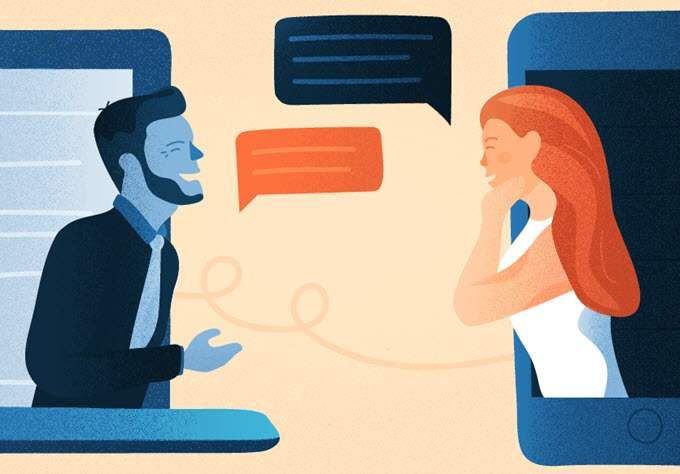
صرف نظر از وضعیت شما ، ما رو به رو شدیم. در زیر روش های مختلف ارسال و دریافت متن از طریق رایانه های شخصی Android و iPhone وجود دارد. همه روش ها 100٪ رایگان هستند و اکثر آنها ممکن است تا چند دقیقه انجام شوند.
iMessage
خدمات پیام کوتاه iMessage iOS برای iPhonecan با ورود به پیام های موجود در سیستم خود ، از یک مک استفاده می شود. Mac با IDA همان برنامه که در iPhone وارد سیستم شده اید ، وارد سیستم شوید. حتی می توانید با راه اندازی ویژه برنامه iMessage در Android یا رایانه ویندوز از iMessage استفاده کنید.
بیایید ابتدا به چگونگی متن از مک بپردازیم:
مرحله 1: در آیفون خود به تنظیمات>پیام هابروید و با ضربه زدن روی دکمه کنار آن ، را فعال کنید.
مرحله 2: صفحه را به ارسال و دریافتبروید و از صدور شماره صحیح تلفن یا آدرس ایمیل اطمینان حاصل کنید. این روشی است که برای آن متنی را در Microsoft خود ارسال و دریافت خواهید کرد.
مرحله 3: پیام های خود را در Mac خود باز کنید و با Apple ID وارد شوید و با رمز ورود به سیستم وارد شوید.
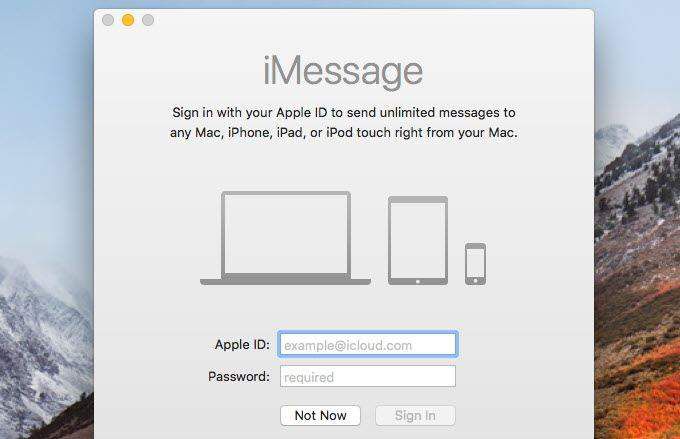
اکنون می توانید متون iMessage را مشاهده کرده و بدون استفاده از آی فون خود متون تشریحی ارسال کنید. پیامها تا زمانی که در سیستم عامل مکالمه خود با همان AppleID وارد سیستم شوید ، بین Mac و iPhone شما همگام سازی باقی خواهند ماند. نرم افزار:
مرحله 1: از AirMessage بازدید کنید را انتخاب کنید وسرور AirMessage را برای macOSانتخاب کنید.
مرحله 2: برنامه را در Mac خود نصب کنید و سپس آن را باز کنید و ویرایش رمز عبوررا انتخاب کنید تا رمزعبور خود را برای سرور iMessage تنظیم کنید.
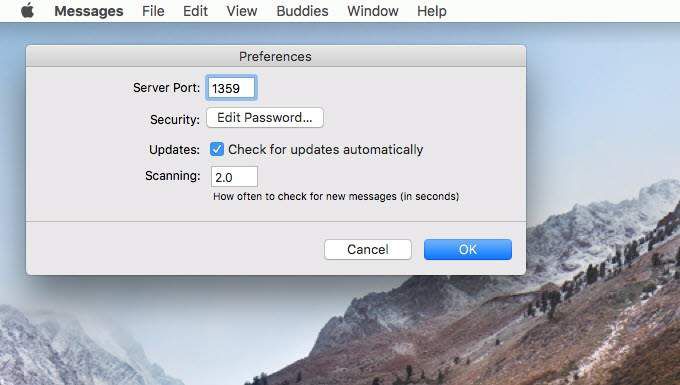
صرفه جویی را انتخاب کنیدآن پنجره را ببندید.
مرحله 3: برنامه همراه AirMessage را در Android خود نصب کنید.
مرحله 4: آدرس IP را به Mac خود و رمز عبوری که در مرحله 2 انتخاب کردید وارد کنید.
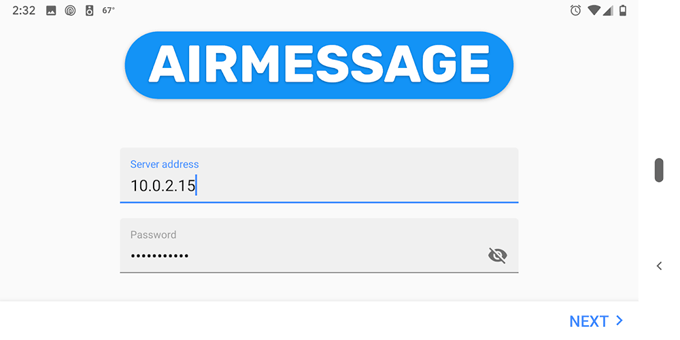
مرحله 5: پیامهای آیفون خود را در Android خود مشاهده کرده و متنهایی مانند شما را از یک آیفون بفرستید!
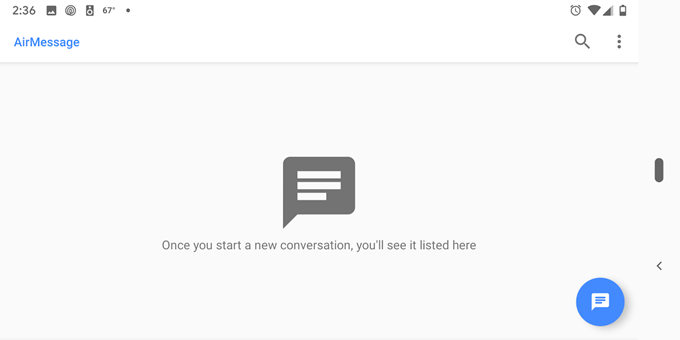
نکته: اگر در کار کردن با این مشکل مشکلی دارید ، به راهنمای نصب AirMessage مراجعه کنید.
استفاده از iMessage در رایانه ویندوز به عنوان روشی برای مکها ساده نیست. شما نمی توانید به iMessage از abrowser در ویندوز دسترسی داشته باشید و همچنین نمی توانید نرم افزار رسمی اپل را در ویندوز نصب کنید تا متن های iOS خود را نادیده بگیرید. در عوض ، بهترین راه برای ارسال متون آیفون از طریق رایانه ویندوز ، بدون پرداخت هزینه برای نرم افزار ، نصب یک برنامه دسترسی رایگان از راه دور است.
AnyDesk یا دسک تاپ از راه دور Chrome (یا چیزی مشابه که از هر دو سیستم عامل پشتیبانی می کند) را روی Mac و رایانه شخصی ویندوز خود قرار داده و سپس به Mac خود وصل کنید تا موس و صفحه کلید را کنترل کنید. البته این به شما نیاز دارد که مانند Mac شرح داده شده در بالا ، مک با iMessage تنظیم کنید.
پیام های وب
پیام ها برنامه پیام رسانی متنی Google برای Android است. در داخل آن تنظیماتی به نام "پیام برای وب" وجود دارد که می توانید با ارسال متون از طریق تلفن خود از طریق رایانه خود را فعال کنید. اگر تلفن و رایانه در یک شبکه یکسان باشند کار می کند.
از آنجا که پیام های وب در یک مرورگر وب اجرا می شود ، روی هر رایانه ای ، چه ویندوز ، مک و یا لینوکس کار می کند.
توجه: اگرچه از طریق Wi-Fi بین تلفن و رایانه شما برای ارسال متن به این روش استفاده می شود ، اما آنها هنوز از برنامه پیام رسانی تلفن شما ارسال می شوند. به عبارت دیگر ، اگر یک برنامه پیام کوتاه برای تلفن Android خود دارید ، این استفاده شما را به حساب می آورد.
مرحله 1: روی منوی عمودی و سه نقطه ای ضربه بزنید در گوشه سمت راست بالای گوشه.
مرحله 2: پیام های وب را انتخاب کنید.
مرحله 3 : به اسکنر کد QRضربه بزنید.
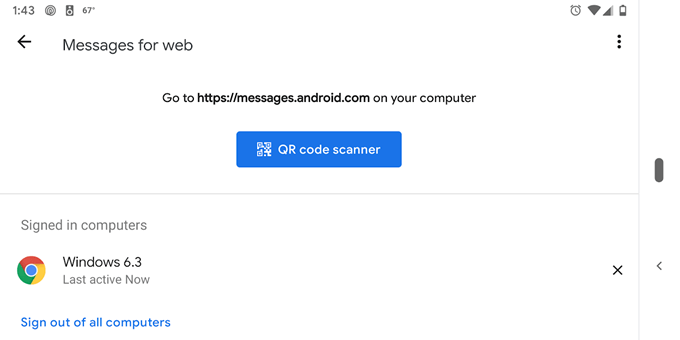
مرحله 4: از رایانه https://messages.google.com/web بازدید کرده و کد QR را که می بینید اسکن کنید. این در مرورگرهایی مانند Chrome ، Firefox و Safari کار می کند ، اما نه Internet Explorer.
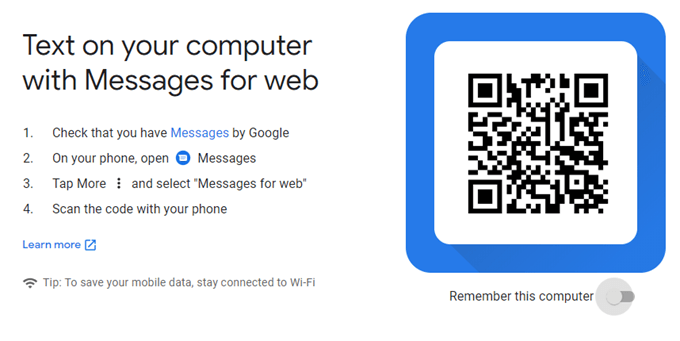 >
>به صورت اختیاری ، می توانید به یاد داشته باشید این رایانهرا قبل از اسکن کد انتخاب کنید تا نیازی نباشد دفعه بعد که می خواهید متن های خود را ارسال کنید دوباره این کار را انجام دهید. رایانه.
سایر برنامه های نوشتاری برای رایانه ها
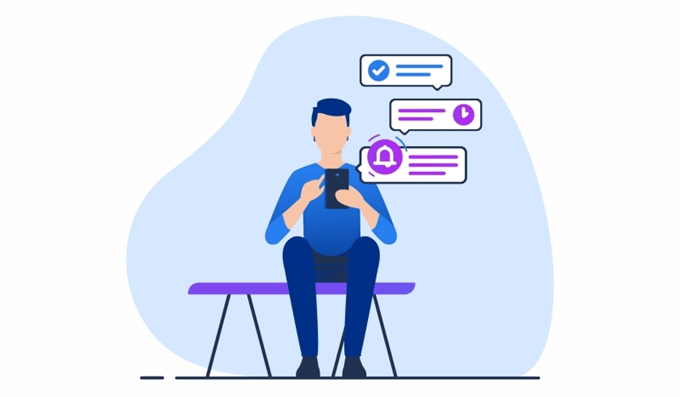
iMessage و پیام های پیام رسان پیش فرض در iOS و Android هستند ، اما تعداد زیادی برنامه پیام رسانی دیگر وجود دارد که هم از دستگاه تلفن همراه و هم از رایانه قابل استفاده هستند. اگر به طور صحیح تنظیم شده باشد ، شما گزینه هایی برای ارسال پیامک از رایانه دارید.
برای مثال ، اگر دوست دارید از پیام رسان فیس بوک برای پیام کوتاه در Android یا iPhone خود استفاده کنید ، می توانید به همه پیام های یکسان و ویژگی های پیام کوتاه دسترسی پیدا کنید از https://www.messenger.com ، وب سایت رسمی Facebook برای مسنجر.
همه شما باید با اطلاعات حساب Facebook خود وارد شوید. ارسال پیامک مانند این مهم نیست که تلفن شما در کجا باشد (به عنوان مثال ، لازم نیست در همان شبکه Wi-Fi قرار داشته باشید).
واتس اپ نیز یک برنامه نویسی بسیار محبوب است که از آن می توانید دسترسی داشته باشید رایانه از طریق https://web.whatsapp.com. مانند برنامه پیام های Android در جایی کار می کند که برای ورود به حساب خود باید کد QR را اسکن کنید و در نهایت متون WhatsApp را از رایانه ارسال کنید.
کافیست منو را در WhatsApp باز کنید و به واتساپ وببروید تا دوربین مورد نیاز برای اسکن کد را باز کنید. تلفن شما برای کار کردن در این شبکه باید در همان شبکه باقی بماند.
چند مثال دیگر که در آن می توان از ویژگی پیام کوتاه برنامه پیام رسانی به صورت یکپارچه بین تلفن و رایانه استفاده کرد شامل مسنجر تلگرام ، لاغر ، اسکایپ ، متن ، و TextNow.
همچنین روش هایی وجود دارد که ارسال متون رایگان از طریق رایانه از طریق ایمیل و خدمات وب این روشها متفاوت از روشهایی است که در بالا توضیح دادیم زیرا از آنها برای مشاهده پیامهای شخصی شما بر روی رایانه استفاده نمی شود بلکه در عوض برای ارسال پیام رایگان به تلفن شخصی حتی اگر خودتان تلفن ندارید استفاده می شود.